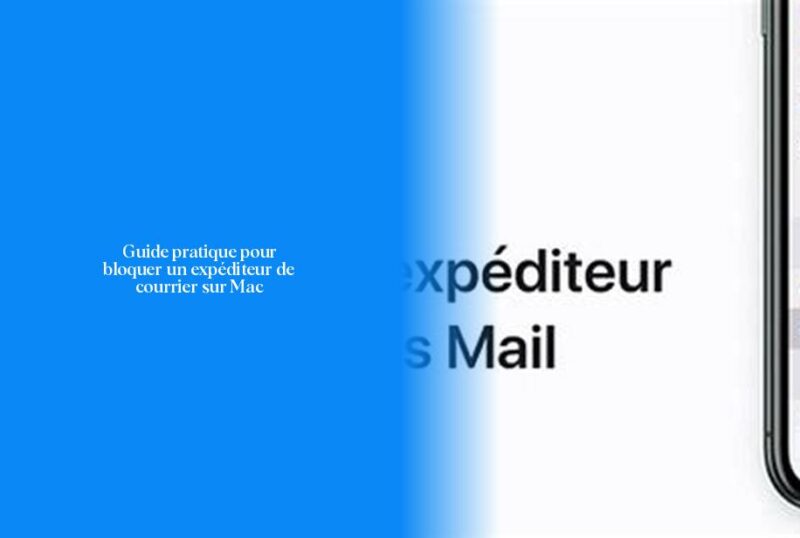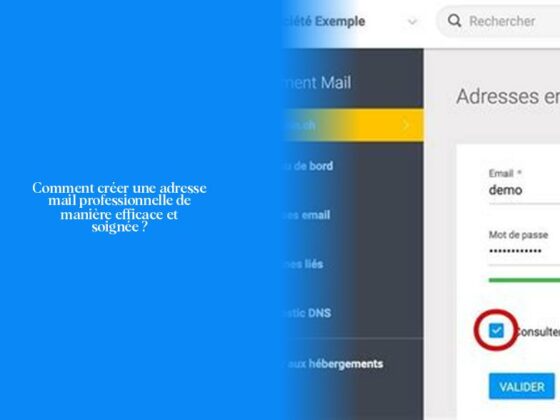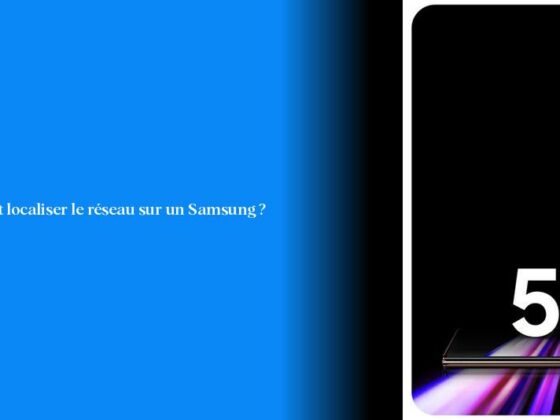Comment bloquer un expéditeur sur l’application Mail de Mac ?
Bienvenue dans le monde merveilleux de la lutte anti-spam sur votre Mac ! Avez-vous déjà eu l’impression que votre boîte de réception était un peu comme une salle d’attente bondée, mais au lieu de patients, vous aviez des e-mails indésirables en attente ? Ne vous inquiétez pas, nous sommes ici pour vous montrer comment faire du tri et bloquer ces expéditeurs envahissants.
Maintenant, passons à la partie intéressante – Comment bloquer un expéditeur sur l’application Mail de Mac ?
Pour commencer, ouvrez votre application Mail sur Mac. Imaginez-vous comme un gardien de la porte de votre boîte aux lettres électronique. Vous voyez un expéditeur suspect approcher ? Pas de problème ! Sélectionnez simplement le message de cet expéditeur indésirable. Ensuite, pointez sur son nom dans l’en-tête du message. Et là… tadam ! Cliquez sur la petite flèche magique et sélectionnez l’option tant attendue “Bloquer le contact”. Hop, voilà ! Vous venez d’ériger une barrière numérique pour empêcher les e-mails indésirables d’entrer.
Mais attendez, il y a plus à venir ! Saviez-vous que lorsque vous bloquez un expéditeur, tous ces courriels ennuyeux sont relégués directement dans le domaine interdit des spams ? Oui oui, ils n’auront même pas droit à la vue parmi vos messages importants.
Et voilà pour cette première étape simple mais efficace pour garder votre boîte mail bien rangée et débarrassée des importuns. Mais ce n’est pas tout ! Restez à l’affût pour découvrir d’autres astuces utiles. Allez-y, continuez à lire !
Article populaire > Comment empêcher un indicatif sur Android
Alors maintenant que vous avez appris à bloquer les expéditeurs sur Mac comme un pro, pourquoi ne pas essayer cette astuce dès maintenant ? Essayez-la et voyez comment cela simplifie la gestion de votre boîte mail. Prêt à transformer vos spams en succès ? Allons-y !
Gestion des expéditeurs bloqués sur votre Mac
Alors, te voilà prêt à dévoiler les secrets pour libérer tes expéditeurs précédemment bannis de leur peine numérique sur ton Mac ! Tu te demandes comment débloquer ces pauvres âmes esseulées de ta liste noire ? Ne t’en fais pas, je vais te montrer la voie vers la rédemption électronique.
Premièrement, ouvre ton application Mail sur Mac. Imagine-toi maintenant comme un justicier des e-mails, prêt à redonner une chance à ceux qui ont été mis au ban. Repère le message de l’expéditeur que tu souhaites débloquer. Puis, place délicatement le curseur sur son nom dans l’en-tête du message. Dans un geste salvateur, clique sur la petite flèche et sélectionne l’option tant attendue “Débloquer le contact”. Et voilà, c’est aussi simple que ça ! Tu viens de faire un petit acte de bonté numérique en libérant un expéditeur jadis banni.
Mais attends ! Il y a une autre astuce dans notre sac magique pour faciliter encore plus ta gestion des indésirables. Savais-tu que tu peux également retirer des expéditeurs directement depuis la liste des bloqués ? C’est simple comme bonjour ! Il te suffit de choisir Mail > Réglages, puis de cliquer sur “Courrier indésirable” et enfin Bloqués. Là, tu pourras voir tous les misérables exilés et choisir qui donner une seconde chance.
Alors, prêt à jouer les bons samaritains numériques et libérer tes expéditeurs opprimés ? C’est parti pour une séance de déblocage épique!
Astuce : Bloquer et débloquer un expéditeur sur Mac
Alors, toi, le maître incontesté du blocage, tu es sur le point de découvrir comment débloquer ces malheureux expéditeurs qui mendient une rédemption numérique sur ton Mac. Pour commencer cette noble quête de déblocage, ouvre ton application Mail sur Mac. Maintenant, imagine-toi comme un sauveur des expéditeurs indésirables en repérant le message d’un de ces exilés. Place habilement ton curseur sur son nom dans l’en-tête du message et d’un geste charitable, clique sur la flèche salvatrice. Sélectionne l’option tant attendue “Débloquer le contact” et voilà ! Tel un héros numérique, tu viens de donner une seconde chance à un expéditeur autrefois banni.
Laisse-moi te révéler une astuce supplémentaire pour simplifier davantage ta gestion des contacts bloqués ! Savais-tu que tu peux aussi débloquer des expéditeurs directement depuis la liste des contacts bloqués ? Oui oui ! Il te suffit de te rendre dans les paramètres en choisissant la section Courrier indésirable sous Mail > Réglages. Là-bas, tu auras une vue complète de tous les exclus et pourras choisir qui mérite d’être réintégré dans tes affaires électroniques.
Prêt à jouer les justiciers numériques et à libérer tes expéditeurs en détresse ? Alors embarque pour cette incroyable aventure de déblocage et redonne espoir aux âmes errantes de ta boîte mail !
Les avantages de bloquer un expéditeur indésirable sur Mac
Bloquer des expéditeurs indésirables sur ton Mac, c’est comme installer une alarme anti-spam pour protéger ta boîte mail des intrus ! Et crois-moi, les avantages sont aussi doux que le dernier rayon de soleil à l’heure du thé. Alors, qu’est-ce que cela te procure exactement ? Laisse-moi te dévoiler les secrets cachés derrière cette fonctionnalité de blocage.
- Nettoyer efficacement ta boîte mail : En bloquant un expéditeur embêtant, tu fais d’une pierre deux coups : tu évites les e-mails indésirables et gardes ta boîte de réception bien rangée. Finis les spams qui traînent comme des invités non désirés à ta fête !
- Se protéger des perturbateurs numériques : Imagine-toi comme un gardien vigilant surveillant les portes virtuelles de ta messagerie. En bloquant un expéditeur gênant, tu installes une barrière numérique hermétique pour empêcher toute intrusion inopportune.
- Réduire le stress lié aux e-mails indésirables : Plus besoin de subir la vue de ces messages ennuyeux ou pire encore, tomber dans le piège d’un phishing malveillant. Bloquer un expéditeur te libère l’esprit et te permet de savourer chaque e-mail reçu sans crainte.
Bloquer des expéditeurs sur Mac n’est pas seulement une action préventive; c’est aussi une manière intelligente d’optimiser ton expérience en ligne. En érigeant cette barrière numérique, tu transforms ta boîte mail en forteresse impénétrable contre les courriers indésirables. Alors, prêt à franchir le pas et commencer à filtrer tes e-mails avec style ? C’est parti pour une session de nettoyage virtuel en toute tranquillité !
- Pour bloquer un expéditeur sur l’application Mail de Mac, ouvrez l’application, sélectionnez le message de l’expéditeur à bloquer, cliquez sur son nom dans l’en-tête du message, puis choisissez “Bloquer le contact”.
- En bloquant un expéditeur, tous les futurs e-mails de cette personne seront automatiquement dirigés vers les spams, sans même atterrir dans votre boîte de réception.
- Pour débloquer un expéditeur précédemment bloqué sur Mac, ouvrez à nouveau l’application Mail, accédez aux paramètres des expéditeurs bloqués et supprimez l’expéditeur de la liste noire.
- En maîtrisant l’art du blocage d’expéditeurs sur Mac, vous pouvez garder votre boîte mail bien rangée et libérée des importuns, tout en simplifiant la gestion de vos e-mails.